Việc xác nhận tình trạng active của tài khoản Office 365 không chỉ giúp bạn yên tâm về bản quyền mà còn đảm bảo trải nghiệm đầy đủ các tính năng cao cấp mà Microsoft cung cấp. Trong bài viết này, Premiumvns Shop sẽ hướng dẫn bạn cách kiểm tra tài khoản Office 365 đã được kích hoạt hay chưa chỉ với vài bước đơn giản, dễ thực hiện ngay tại nhà.

1. Tài khoản Office 365 đã Active có những tính năng gì nổi bật?
Khi bạn sở hữu một tài khoản Office 365 đã được Active, không chỉ đơn giản là sử dụng Word hay Excel – mà là mở ra cả một hệ sinh thái làm việc hiện đại, linh hoạt và chuyên nghiệp. Tài khoản này cho phép bạn truy cập đầy đủ bộ công cụ Microsoft Office bản quyền như Word, Excel, PowerPoint, Outlook, OneNote… với các tính năng cao cấp nhất, không giới hạn.
Đặc biệt, bạn có thể cài đặt và sử dụng trên nhiều thiết bị cùng lúc – từ máy tính, laptop đến điện thoại và máy tính bảng. Ngoài ra, dung lượng lưu trữ OneDrive cá nhân lên đến 1TB giúp bạn dễ dàng sao lưu dữ liệu, chia sẻ file và làm việc nhóm mọi lúc mọi nơi. Tính năng đồng bộ hóa real-time giúp bạn chỉnh sửa tài liệu cùng lúc với người khác, vô cùng tiện lợi cho học tập và làm việc từ xa.
Đây là lựa chọn lý tưởng cho cả học sinh, sinh viên, nhân viên văn phòng lẫn người làm việc tự do.
2. Hướng dẫn cách kiểm tra tài khoản Office 365 đã kích hoạt chưa
Việc kiểm tra xem tài khoản Office 365 của bạn đã được kích hoạt hay chưa là thao tác quan trọng để đảm bảo bạn đang sử dụng phiên bản bản quyền đầy đủ tính năng. Dưới đây là hướng dẫn chi tiết từ Premiumvns Shop để bạn tự kiểm tra một cách đơn giản nhất.
2.1 Hướng dẫn nhanh
- Mở bất kỳ ứng dụng nào trong bộ Office như Word hoặc Excel.
- Vào File > Account để xem trạng thái kích hoạt.
- Nếu thấy dòng chữ “Product Activated” hoặc “Licensed”, nghĩa là tài khoản của bạn đã được kích hoạt.
- Nếu muốn kiểm tra sâu hơn bằng Command Prompt, hãy làm theo hướng dẫn chi tiết bên dưới.
2.2 Hướng dẫn chi tiết
Bước 1:
Mở một ứng dụng bất kỳ như Word hoặc Excel → chọn File → Account → nhấn vào mục About Word / About Excel.
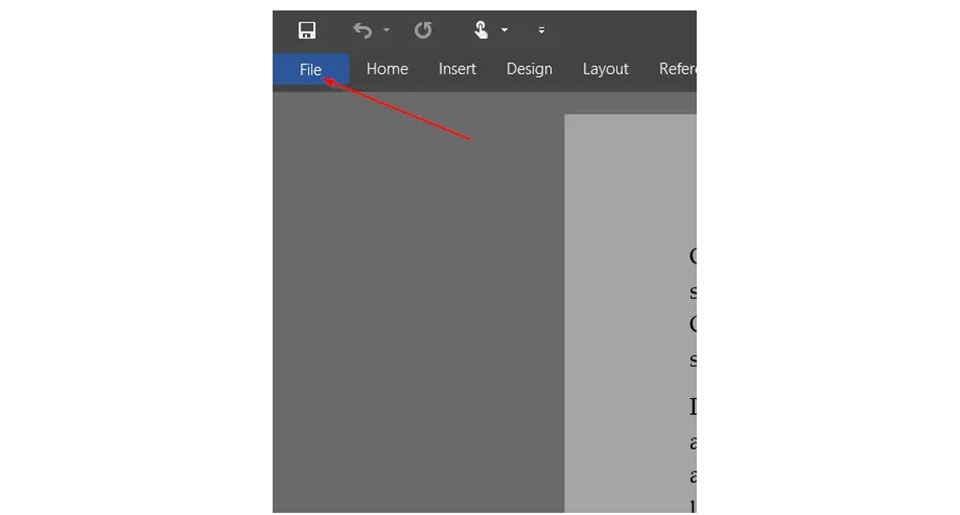
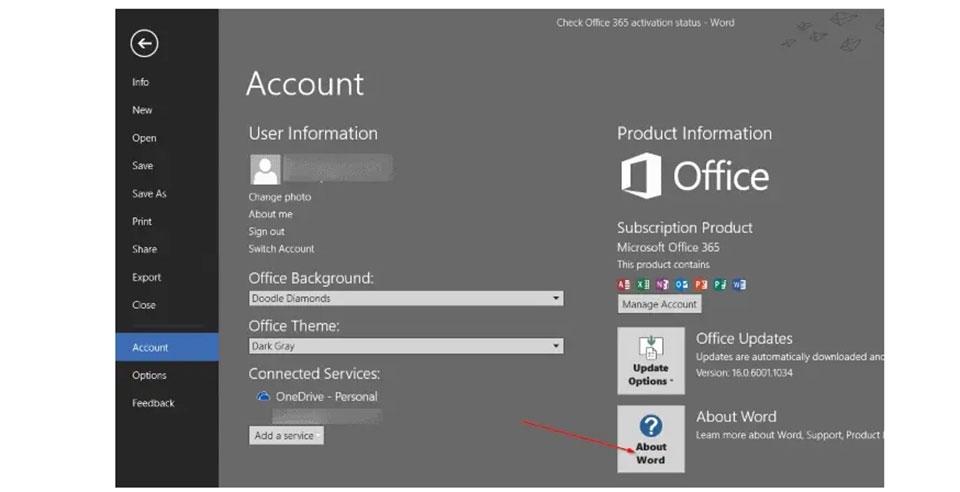
Tại đây, bạn sẽ biết được bạn đang dùng Office bản 32-bit hay 64-bit – điều này rất quan trọng để chạy lệnh đúng trong bước tiếp theo.
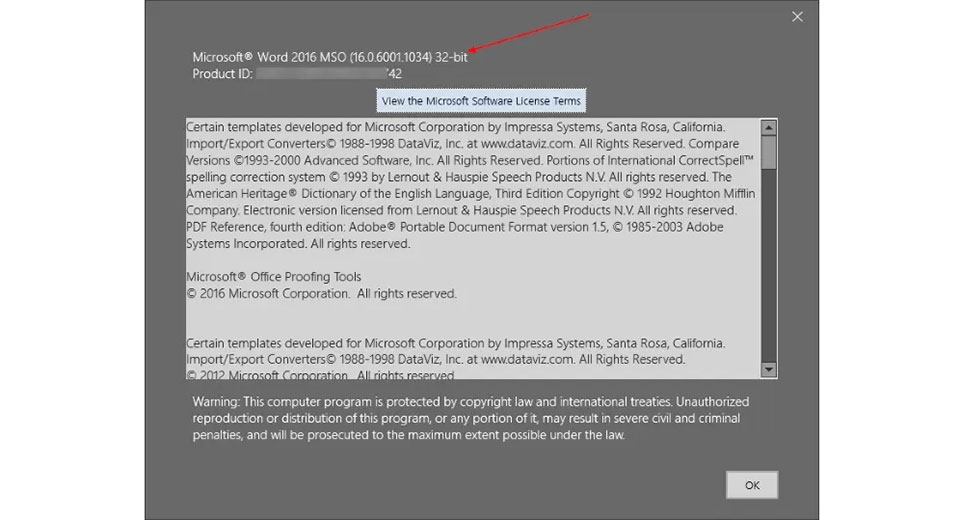
Có thể bạn quan tâm: Top 6 cách tạo chữ ký trong email office 365, có logo cực dễ
Bước 2: Mở Command Prompt
Nhấn tổ hợp phím Windows + S → gõ cmd → nhấn Enter để mở Command Prompt.
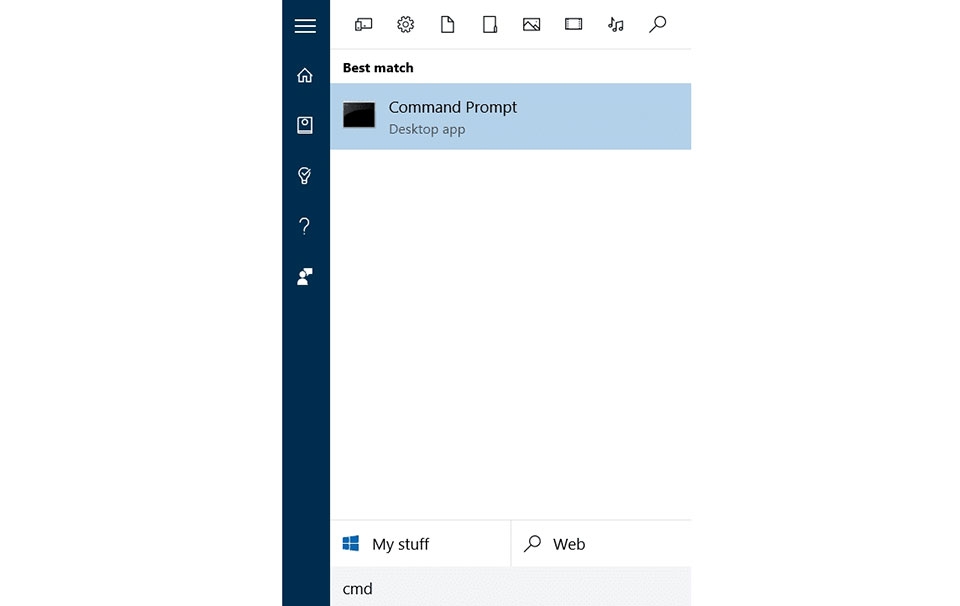
Có thể bạn quan tâm: Mua Tài khoản Office 365 giá rẻ chỉ 189K tại Premiumvns Shop
Bước 3: Điều hướng đến thư mục cài đặt Office
Tùy theo phiên bản Office và hệ điều hành của bạn, nhập một trong các lệnh sau:
- Nếu bạn dùng Office 32-bit trên Windows 64-bit:
cd C:\Program Files (x86)\Microsoft Office\Office16 - Nếu bạn dùng Office 32-bit trên Windows 32-bit:
cd C:\Program Files\Microsoft Office\Office16 - Nếu bạn dùng Office 64-bit trên Windows 64-bit:
cd C:\Program Files\Microsoft Office\Office16
Lưu ý: Nếu bạn đang sử dụng Office 2013, hãy thay dòng Office16 bằng Office15.

Bước 4: Kiểm tra trạng thái kích hoạt
Sau khi đã điều hướng đúng thư mục, nhập lệnh sau để kiểm tra:
cscript ospp.vbs /dstatus
Kết quả sẽ hiển thị thông tin bản quyền. Nếu bạn thấy dòng chữ License Status: Licensed, điều đó có nghĩa là Office của bạn đã được kích hoạt bản quyền thành công.
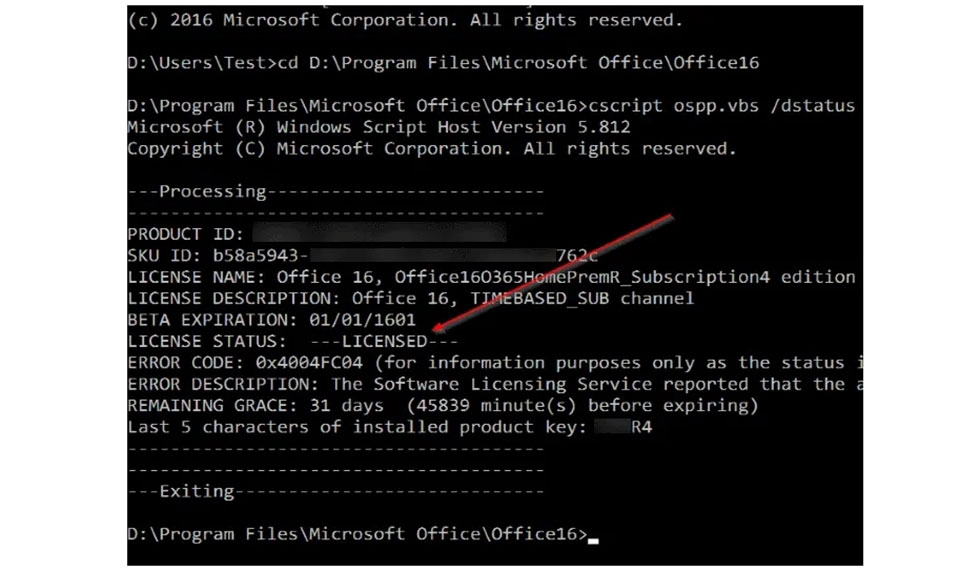
Có thể bạn quan tâm: Top 6 Cách kích hoạt office 365 miễn phí cho tiết từ A tới Z
Lưu ý từ Premiumvns Shop: Nếu kết quả là Unlicensed Product hoặc Notification, bạn có thể đang dùng bản Office chưa kích hoạt hoặc bản dùng thử đã hết hạn. Trong trường hợp này, hãy tham khảo các gói tài khoản Office 365 chính hãng tại Premiumvns Shop – cam kết bảo hành trọn đời, giá hợp lý và hỗ trợ kỹ thuật tận tình.
Hy vọng qua hướng dẫn chi tiết trên, bạn đã có thể dễ dàng kiểm tra xem tài khoản Office 365 của mình đã được kích hoạt bản quyền hay chưa. Việc xác minh này không chỉ giúp bạn yên tâm sử dụng mà còn tránh được những rủi ro khi làm việc với phần mềm chưa được cấp phép chính thức.
Nếu bạn chưa có tài khoản Office 365 hoặc đang sử dụng bản chưa active, đừng ngần ngại tham khảo các gói tài khoản bản quyền tại Premiumvns Shop – nơi cung cấp giải pháp Office chính hãng, giá tốt, bảo hành dài hạn và hỗ trợ tận tình.

Bài viết ngẫu nhiên
Cách share tài khoản duolingo miễn phí nhanh chóng
Th2
3 Cách đăng ký nạp Vip iQiYi Việt Nam mở tài khoản xem phim nhanh nhất
Th2
Hướng dẫn cách tạo video bằng Grok AI chi tiết từ A tới Z
Th8
Hướng dẫn cách ẩn và bỏ ẩn bài hát trên Spotify – Chinh phục âm nhạc theo ý thích bản thân
Th3
2 Cách tách nền trên Canva – Xóa phông ảnh, logo và video miễn phí trong “1 nốt nhạc”
Th10
So sánh Adobe premiere và after effect: chọn phần mềm nào phù hợp với bạn?
Th3
Hướng dẫn cách sử dụng Veo 3 chi tiết từ A tới Z
Th6
6 lý do nên dùng tài khoản Vimeo
Th10